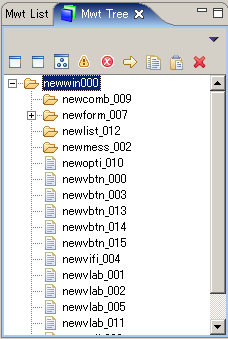
▲MWTツリービュー
MWTツリービューについての機能
MWTツリービューとは
作成中のアプリケーションウィンドウまたは、アプリケーションウィンドウ上に配置されたインスタンスの一覧をツリー状に表示します。最上段のインス
タンスがアプリケーションウィンドウとして扱われます。
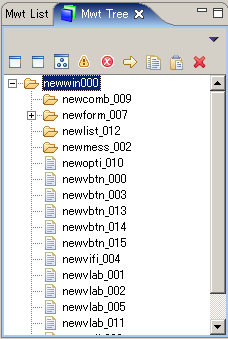
▲MWTツリービュー
MWTツリービューには、インスタンスを操作するためのメニュー、アイコンが配置されています。インスタンスを操作するには、対象となるインスタン ス名称上でマウスボタンの右クリック(WindowsやLinuxシステム)でメニューを表示させ、項目を選択するか、アイコンをクリックします。インス タンスに対する主な操作項目を表に示します。
| 機能 | 機能概要 |
| 表示 | アプリケーションウィンドウを表示する |
| 非表示 |
アプリケーションウィンドウを非表示にする |
| 保存 |
アプリケーションウィンドウを保存する |
| コピー |
選択したインスタンスをコピーする |
| ペースト |
コピーしたインスタンスの貼り付けをする |
| 削除 |
選択したインスタンスを削除する |
| インスタ
ンスの表示 |
インスタンスを選択し、マウスの右ボタンのクリックで表示されるメニューの「表示」を選択するか、または、「表示」アイコンをクリックします。
MWTエディタビューに選択されたインスタンスを含むアプリケーションウィンドウが表示されます。
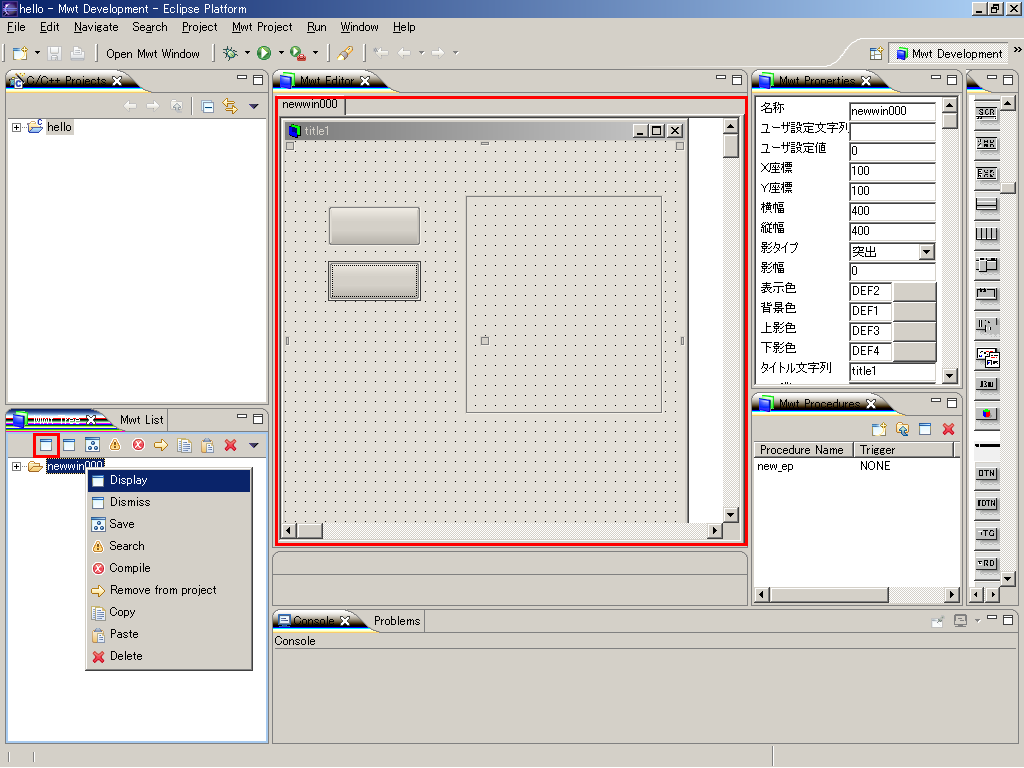
| インスタ
ンスの非表示 |
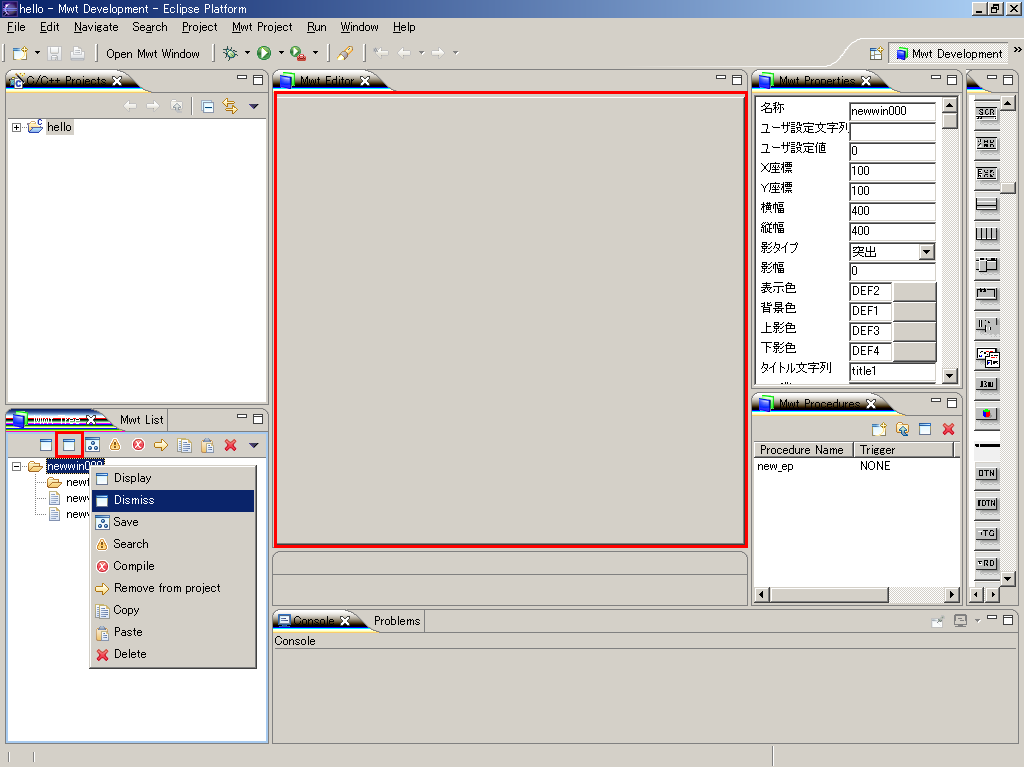
| インスタ
ンスの保存 |
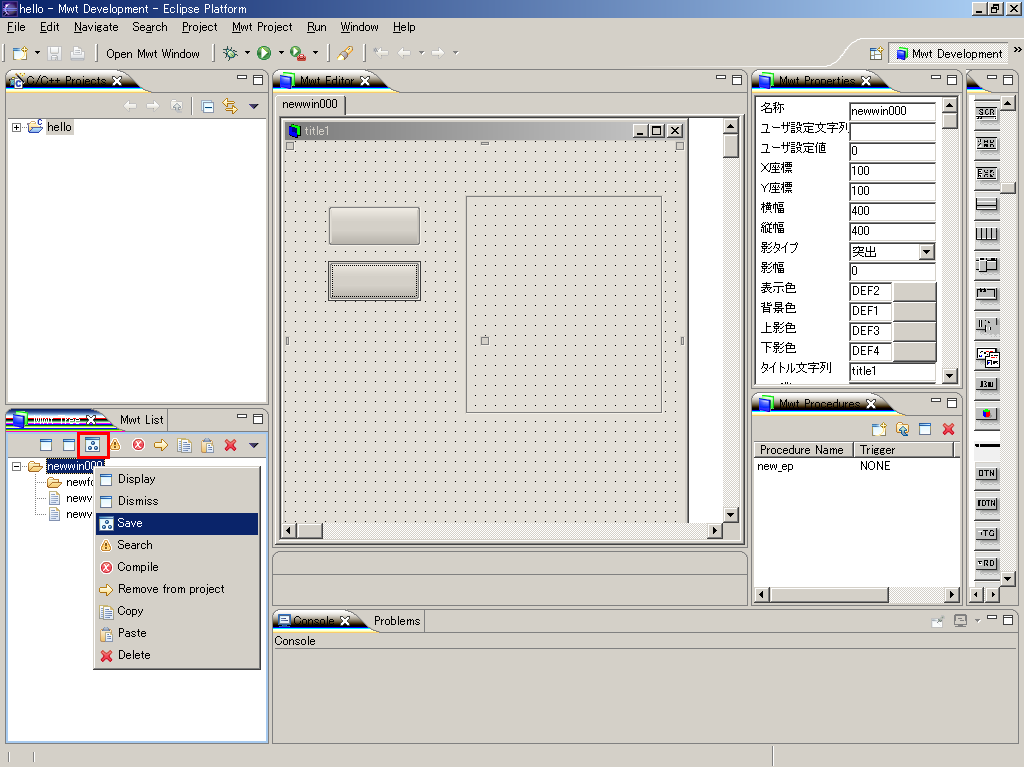
| インスタ
ンスのコピー |

| インスタ
ンスのペースト |
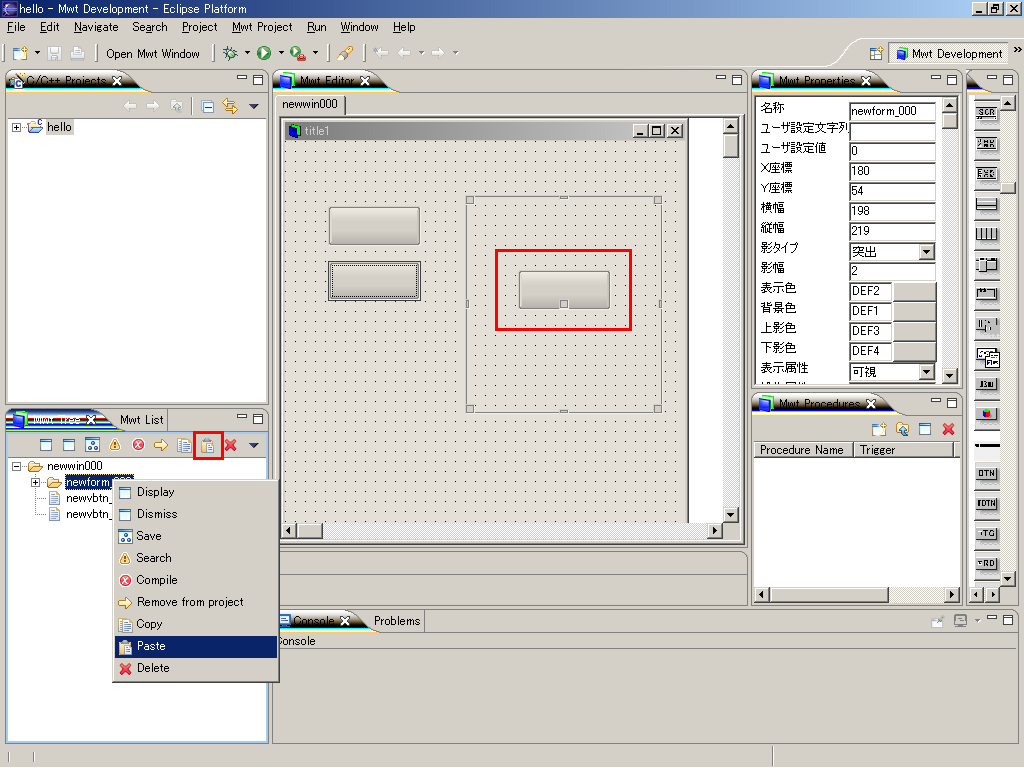
| インスタ
ンスの削除 |
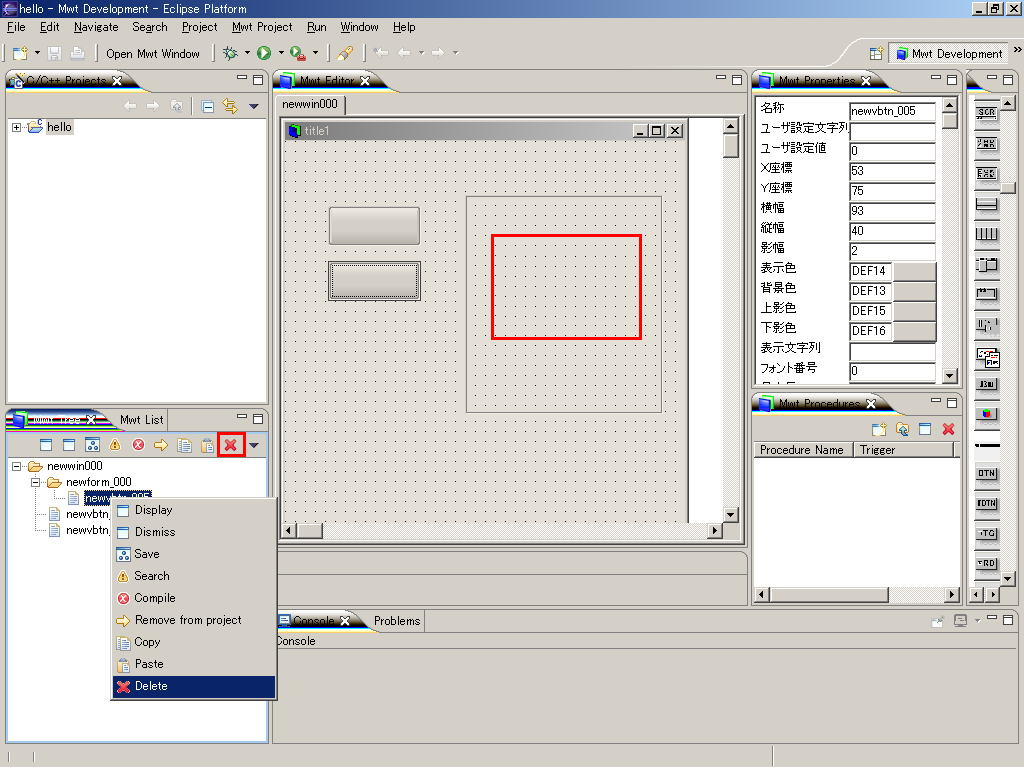
削除確認ダイアログが表示されるので「OK」を選択します。
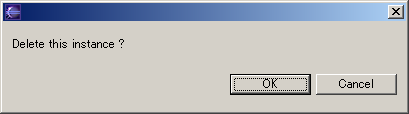
| Copyright 2005 FUJITSU LIMITED | Last modified: Aug 11, 2005 |